Windows10系统如何彻底关闭小娜后台程序【图文教程】
Windwos10正式版系统自带了“小娜”语音功能,不过很多用户并不喜欢它,往往会选择将其禁用掉。不过,他们发现在禁用小娜后,通过任务管理器,依旧可以看到小娜的“Cortana”进程在后台运行,占用系统资源。那么,我们该如何操作才能将小娜的后台程序彻底关闭呢?下面小编给大家分享下具体方法。
步骤如下:
1、按下Ctrl+Shift+Esc”组合键打开任务管理器,,在进程选项卡下,找到“Cortana(小娜)”,在上面单击右键,选择“打开文件所在的位置”;
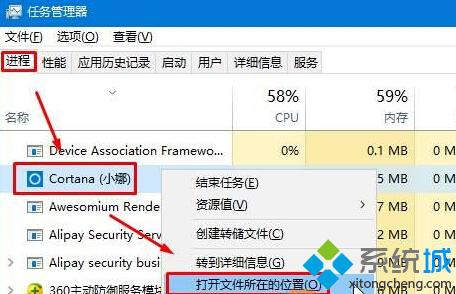
2、双击打开已选定的“Microsoft.Windows.Cortana_cw5n1h2txyewy”文件夹;
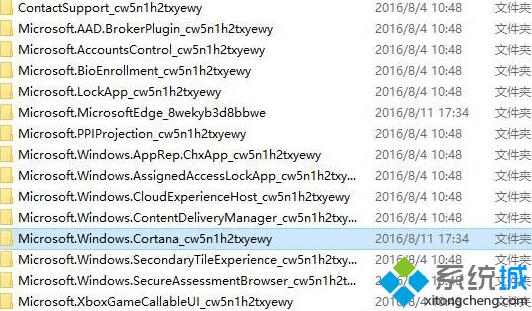
3、在该文件夹中将“SearchUI.exe”和“Cortana.SpeechHelp”文件夹删除即可。
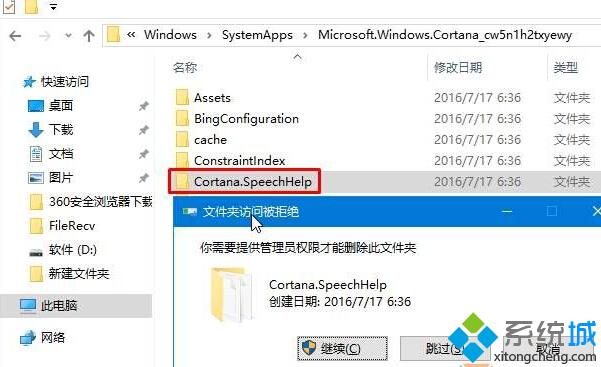
windows10彻底关闭小娜后台程序的方法就介绍到这里了。关闭掉小娜进程后,我们就不用户担心系统运行速度会被其影响了。更多关于win10系统的相关教程,请关注系统城:https://www.xitongcheng.com/
相关教程:如何关闭小娜进程如何禁用cortana怎么把小娜关掉小娜关闭有没有影响小娜怎么彻底关闭我告诉你msdn版权声明:以上内容作者已申请原创保护,未经允许不得转载,侵权必究!授权事宜、对本内容有异议或投诉,敬请联系网站管理员,我们将尽快回复您,谢谢合作!










